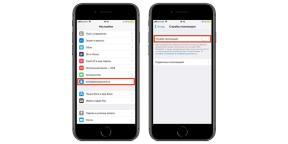Kā savienot tālruni ar datoru
Literārs Mistrojums / / July 31, 2021
Daudzpusīgas failu pārsūtīšanas metodes jebkurai sistēmai.
Kā savienot tālruni ar datoru, izmantojot USB
Kā savienot Android viedtālruni
Windows
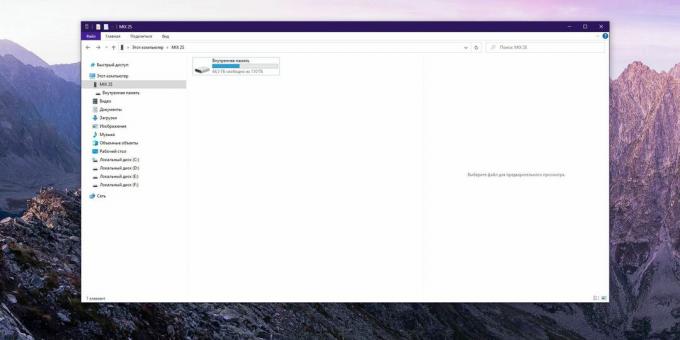
Telegram kanālā "Dzīves hakeris»Tikai labākais raksts par tehnoloģijām, attiecībām, sportu, kino un daudz ko citu. Abonēt!
Mūsu Pinterest tikai labākie teksti par attiecībām, sportu, kino, veselību un daudz ko citu. Abonēt!
Paņemiet kabeli un pievienojiet to viedtālrunim, pēc tam pievienojiet to datora USB portam. Izvēlnē, kas parādās viedtālruņa ekrānā, izvēlieties režīmu "Failu pārsūtīšana (MTP)". Atveriet Windows "Explorer", dodieties uz sadaļu "Šis dators", un tur tiks parādīts pievienotais viedtālrunis.
macOS
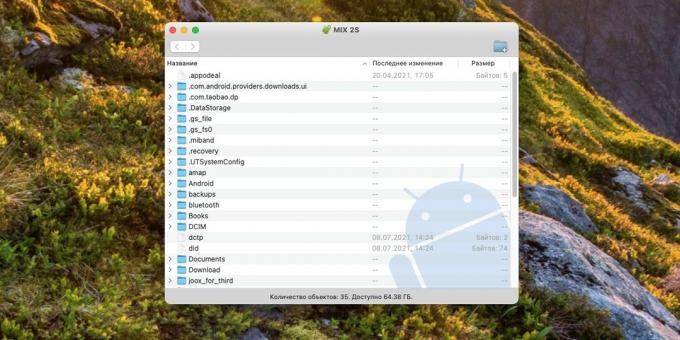
MacOS nevar parādīt Android saturu atsevišķi, bet to var labot. Lejupielādējiet un instalējiet oficiālo Android failu pārsūtīšanas lietotni savā Mac datorā. Pievienojiet viedtālruni, izmantojot USB, un ievietojiet to režīmā "Failu pārsūtīšana (MTP)". Atveriet Android failu pārsūtīšanu operētājsistēmā Mac, un jūs redzēsit tālruņa atmiņas saturu.
Lejupielādējiet Android failu pārsūtīšanu →
Linux
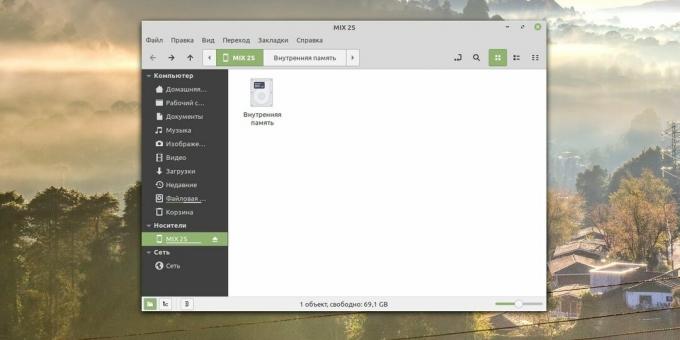
Princips šeit ir pilnīgi tāds pats kā sistēmā Windows. Pievienojiet tālruni ar kabeli datoram un pārslēdziet Android uz režīmu "Failu pārsūtīšana (MTP)". Jūsu viedtālruņa ikona parādīsies Linux darbvirsmā. Noklikšķiniet uz tā, lai piekļūtu datiem.
Kā pieslēgt iPhone
Windows
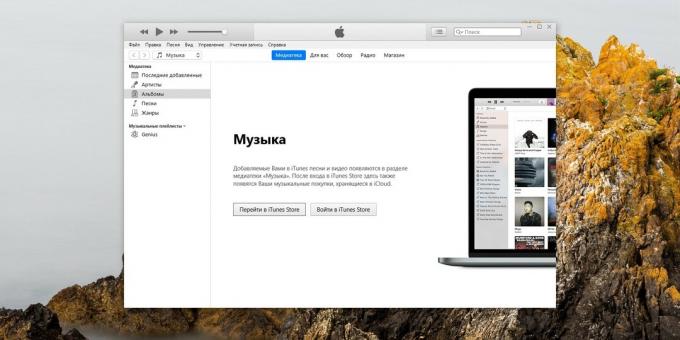
Jums būs jāinstalē iTunes operētājsistēmai Windows. Pēc tam savienojiet savu iPhone ar datoru, izmantojot piemērotu kabeli. Noklikšķiniet uz iPhone ikonas iTunes loga augšējā kreisajā stūrī, pēc tam noklikšķiniet uz Koplietojami faili un izvēlieties, kādus datus vēlaties kopēt, pārsūtīt vai dzēst.
Izstrādātājs
Cena: bezmaksas
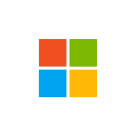
Lejupielādēt
Cena: bezmaksas
Lejupielādējiet iTunes →
macOS
Savienojiet iPhone, izmantojot USB. Atveriet Finder un sānjoslā atlasiet sava tālruņa ikonu.
Linux
Diemžēl iTunes operētājsistēmai Linux netiek nodrošināts, tāpēc ir diezgan grūti savienot iPhone ar kabeli. Bet jūs joprojām varat mēģināt instalēt trešās puses Apple iFuse failu sistēmas draiveri. Ir rakstīts, kā to izdarīt šeit.
Ja iFuse nedarbojas, faili jāpārnes, izmantojot Wi-Fi vai mākoņglabātuve.
Kā savienot tālruni ar datoru, izmantojot Bluetooth
Kā savienot Android viedtālruni
Windows
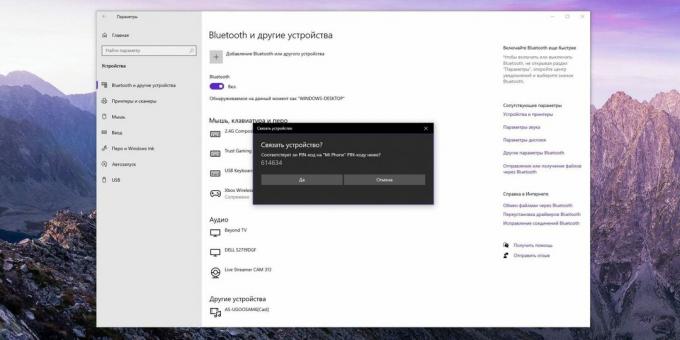
Noklikšķiniet uz pogas Sākt un ierakstiet Bluetooth. Atveriet Bluetooth iestatījumus un pārliecinieties, vai tas ir ieslēgts.
Pēc tam atveriet viedtālruņa iestatījumus un ieslēdziet Bluetooth. Atrodiet savu datoru apakšā esošo ierīču sarakstā. Izvēlieties to un jums tiks piedāvāts pārbaudīt koda numurus. Pārliecinieties, vai skaitļi ir identiski un savienojums ir izveidots.
Tagad no viedtālruņa varat nosūtīt failus uz datoru, izmantojot Bluetooth, izmantojot izvēlni Kopīgot. Lai to izdarītu, datorā ar peles labo pogu jāizvēlas faili un noklikšķiniet uz "Sūtīt" → "Bluetooth ierīce".
macOS
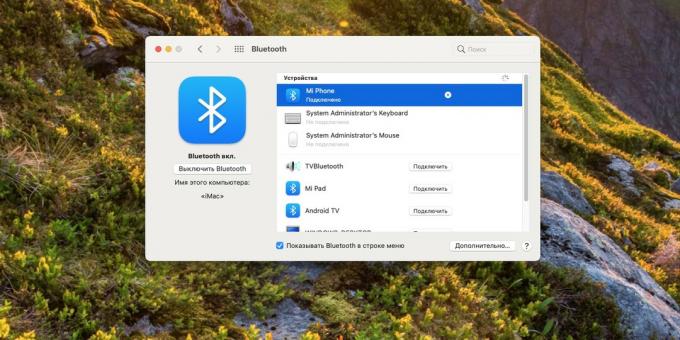
Ieslēdziet Bluetooth viedtālrunī, MacOS pieskarieties Iestatījumi → Bluetooth. Sarakstā atlasiet savu viedtālruni un noklikšķiniet uz "Savienot". Apstipriniet savienojumu.
Pēc tam ar peles labo pogu noklikšķiniet uz viedtālruņa un izvēlieties "Sūtīt failu uz ierīci ...". Varat nosūtīt failus no viedtālruņa uz Mac, izmantojot izvēlni Kopīgot.
Linux
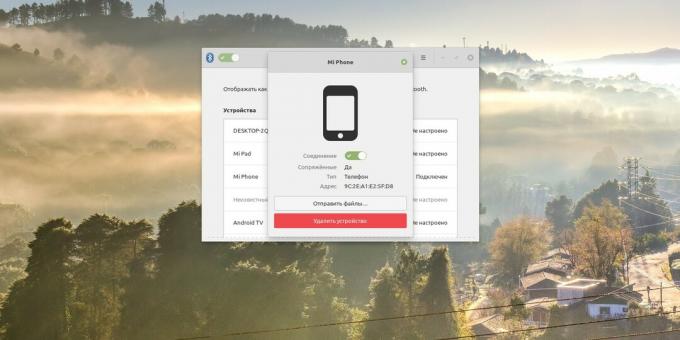
Ieslēdziet Bluetooth viedtālrunī. Pēc tam operētājsistēmā Linux sistēmas teknē atlasiet Bluetooth ikonu un atrodiet sarakstā ierīci, ar kuru vēlaties izveidot savienojumu. Apstipriniet savienojumu.
Izmantojot Bluetooth, varat nosūtīt failus no viedtālruņa uz datoru, izmantojot Bluetooth. Linux datorā noklikšķiniet uz Bluetooth ikonas, atlasiet viedtālruni un noklikšķiniet uz Sūtīt failus ...
Kā pieslēgt iPhone
Windows
Diemžēl iPhone Bluetooth atbalsts ir ļoti ierobežots, un to nevar izmantot, lai pārsūtītu failus uz datoriem ar Windows.
macOS
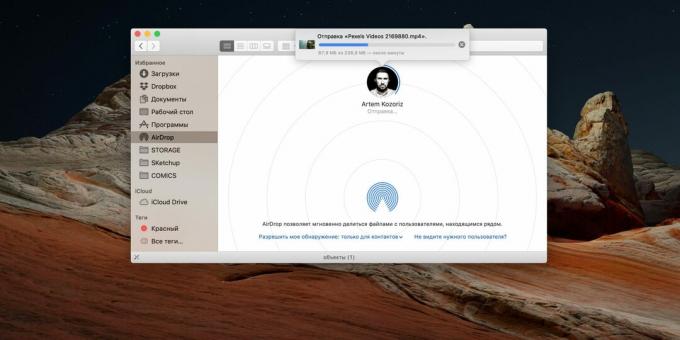
Bluetooth ir nepieciešams iPhone, lai pārsūtītu datus, izmantojot AirDrop protokolu. Pārliecinieties, vai viedtālrunī un Mac ir ieslēgti Wi-Fi un Bluetooth. Atrodiet failu, kuru vēlaties nosūtīt, noklikšķiniet uz ikonas Kopīgot un atlasiet savu Mac.
Linux
IPhone Bluetooth nevar izmantot failu pārsūtīšanai uz Linux datoriem.
Kā savienot tālruni ar datoru, izmantojot Wi-Fi
Kā savienot Android viedtālruni
Windows
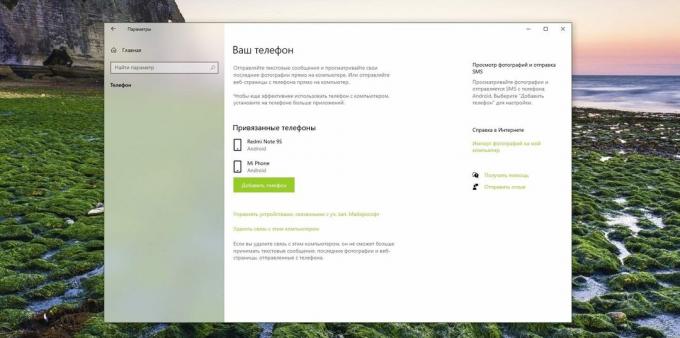
Operētājsistēmā Windows 10 ir iebūvēts rīks, kas ļauj savienot tālruni un datoru, lai saņemtu ziņojumus datorā, zvanītu un apmainītos ar failiem ar savu mobilo ierīci. Tālāk ir norādīts, kā to ieslēgt.
Noklikšķiniet uz Sākt → Iespējas → Tālrunis → Pievienot tālruni. Pierakstieties savā kontā Microsoft, ja vēl neesat to izdarījis (ja jums nav konta, jums tas ir jāizveido).
Atlasiet Android. Viedtālrunī būs jāinstalē Microsoft programmatūra Your Phone Companion. Dažos Samsung viedtālruņos jums nekas nav jāinstalē, vienkārši noklikšķiniet uz "Iestatījumi" → "Papildu funkcijas" → "Saite uz Windows".
Pēc šiem sagatavošanās darbiem operētājsistēmā Android atveriet "Jūsu tālruņa pavadonis", datora iestatījumos atzīmējiet izvēles rūtiņu "Jā, lietojumprogramma ir instalēta" un noklikšķiniet uz "Atvērt QR kodu". Skenējiet kodu ar tālruni un nedaudz pagaidiet.
Microsoft Corporation
Cena: bezmaksas

Lejupielādēt
Cena: bezmaksas
macOS
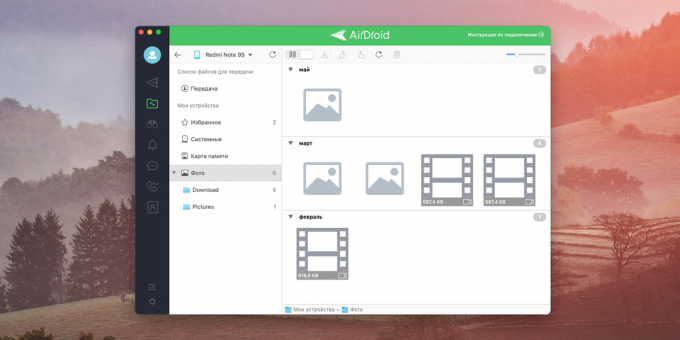
Instalējiet lietotni AirDroid operētājsistēmā Mac un Android. Tas atbalsta failu pārsūtīšanu, Android tālvadības pulti un datora zvanus.
Palaidiet AirDroid, un jums tiks piedāvāts izveidot kontu. Reģistrējieties un piesakieties. Pēc tam viedtālrunī instalējiet AirDroid un pierakstieties, izmantojot to pašu kontu.
Smilšu studija
Cena: bezmaksas

Lejupielādēt
Cena: bezmaksas
Lejupielādēt AirDroid →
Linux
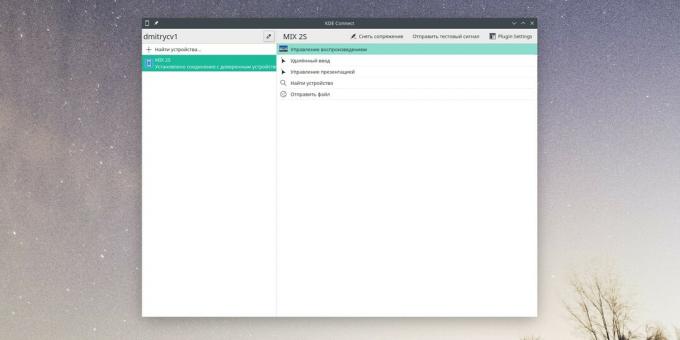
Jums būs nepieciešama lietotne KDE Connect, kuru var lejupielādēt no Google Play vai F - Droid.
Ja jums ir KDE grafiskais sadalījums, noklikšķiniet uz Izvēlne → Iestatījumi → Sistēmas opcijas → KDE savienojums. Ja jums ir GNOME apvalks, instalējiet GSConnect. Visos citos KDE Connect apvalkos varat instalēt no šejienes vai no krātuves.
Pārliecinies ka viedtālrunis un dators ir pievienots tam pašam Wi - Fi tīklam. Pēc tam datorā un mobilajā ierīcē atveriet KDE Connect, un tie automātiski atpazīs viens otru.
KDE kopiena
Cena: bezmaksas

Lejupielādēt
Cena: bezmaksas
Lejupielādējiet KDE Connect →
Kā pieslēgt iPhone
Windows
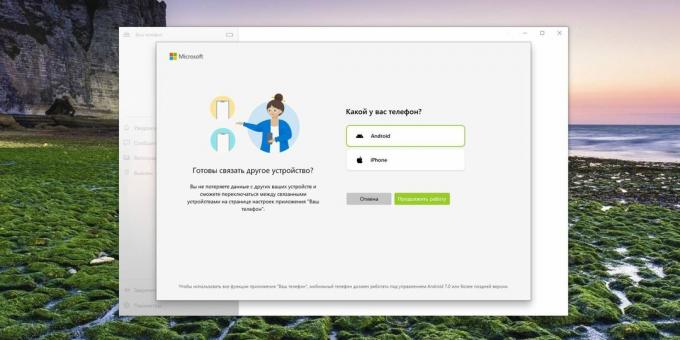
Noklikšķiniet uz Sākt → Iespējas → Tālrunis → Pievienot tālruni. Pierakstieties savā Microsoft kontā, ja vēl neesat to izdarījis (ja jums nav konta, jums tas ir jāizveido).
Kad lietotne lūdz izvēlēties ierīci, norādiet uz iPhone. Jums tiks piedāvāts instalēt pārlūkprogrammu Edge operētājsistēmai iOS. Pēc tam jums vienkārši jāpiesakās savā Microsoft kontā pārlūkprogrammā Edge, un ierīces tiks savienotas.
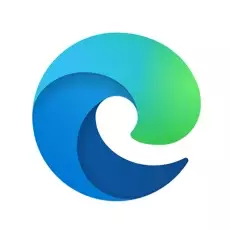
Microsoft Corporation
Cena: bezmaksas

Lejupielādēt
Cena: bezmaksas
macOS
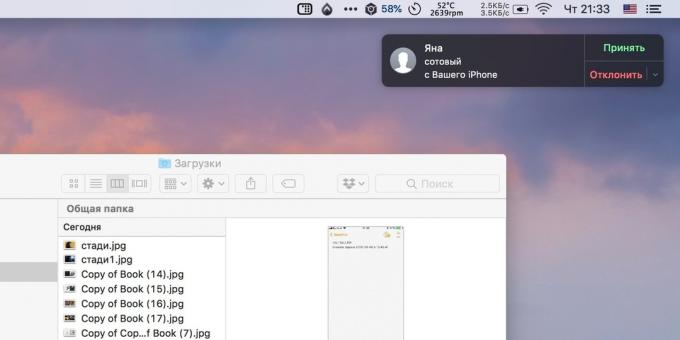
Ja esat laimīgs iPhone un Mac īpašnieks, jums nav jāveic nekādas papildu darbības. Ierīces atpazīst viena otru, ja ir ieslēgts gan Bluetooth, gan Wi-Fi un tās ir savienotas ar to pašu bezvadu tīklu.
Lai saņemtu zvanus no iPhone operētājsistēmā macOS, noklikšķiniet uz iOS "Iestatījumi" → "Tālrunis" → "Citās ierīcēs" un aktivizējiet slēdzi "Atļaut zvanus" un atzīmējiet Mac. Un jūs varat koplietot failus un citu saturu, izmantojot AirDrop vienumu izvēlnē Kopīgot.
Linux
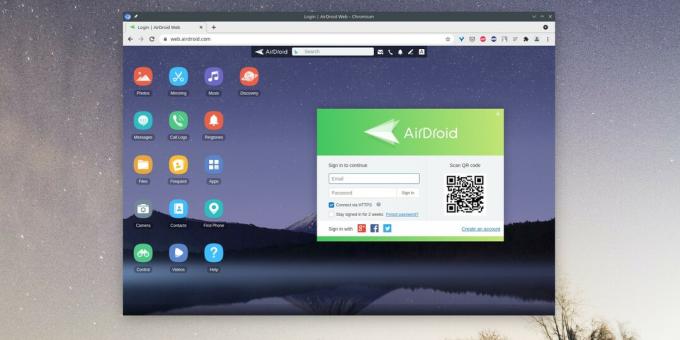
Saistiet iOS un Linux ir arī pilnīgi iespējams, bet tikai izmantojot pārlūkprogrammu. Instalējiet AirDroid lietotni savā iPhone. Pēc tam atveriet Linux datora pārlūkprogrammā tīmekļa versija AirDroid.
Skenējiet ekrānā parādīto QR kodu, un ierīces tiks savienotas - jūs varat pārsūtīt failus, skatīt savus ziņojumus no iPhone utt.
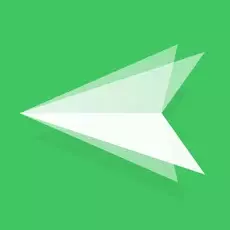
Smilšu studija
Cena: bezmaksas

Lejupielādēt
Cena: bezmaksas
Lasiet arī🧐
- Kā savienot otru monitoru ar datoru
- Kā atsvaidzināt iPhone vai iPad
- Kā savienot kameru ar datoru
- Kā savienot vadu un bezvadu austiņas ar datoru
- Kā atinstalēt iebūvētās Android lietotnes bez saknes

Esmu žurnālists ar aizraušanos ar tehnoloģijām un zinātni. Iedziļināties Windows iestatījumos, padarot manu parasto televizoru gudru un atsvaidzināt savu Android kā hobiju. Mani interesē arī kosmoss, vēsture, zooloģija un skatos daudz filmu. Man patīk runāt par trakajām fanu teorijām un atspēkot pseidozinātniskos mītus. Man patīk Linux (bet nepietiek, lai to visu laiku izmantotu).
Autoritatīvais zinātniskais žurnāls Nature rakstīja par "Sputnik V" drošību un efektivitāti
Zinātnieki ir parādījuši aizsargmaskas prototipu, ar kuru var pārbaudīt koronavīrusu
Kas ir koronavīrusa revakcinācija un kāpēc tā ir nepieciešama? Atbildēja uz galvenajiem jautājumiem